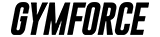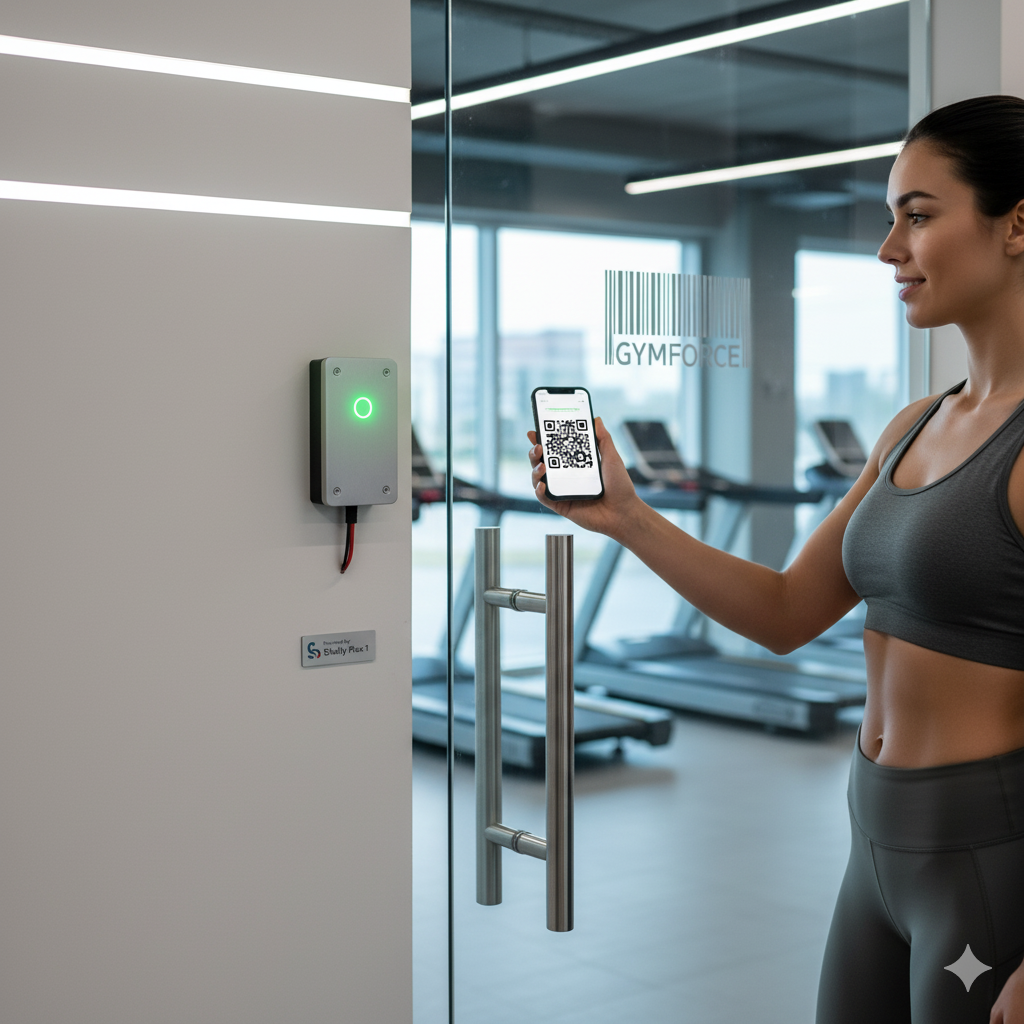
¿Cansado de que personas no autorizadas entren a tu gimnasio? Los "colados" no solo generan pérdidas de dinero, sino que complican la gestión y dañan la experiencia de tus miembros que sí pagan. Necesitas un sistema de control de acceso automatizado que sea asequible, confiable y que funcione 24/7.
Esta guía detallada te mostrará cómo instalar tu propia chapa magnética y conectarla al sistema Gymforce usando el relevador inteligente Shelly Plus 1. Ten en cuenta que, gracias al relé, este método es fácilmente adaptable a torniquetes, puertas eléctricas, barreras o cualquier otro sistema de apertura. Garantiza que solo los miembros activos entren escaneando su código QR.
Resultado Final
Vamos a conectar un relevador inteligente (Shelly Plus 1) a una chapa electro-magnética. De manera que cuando un atleta escanee su código QR en la puerta, la cerradura se abra o se cierre.
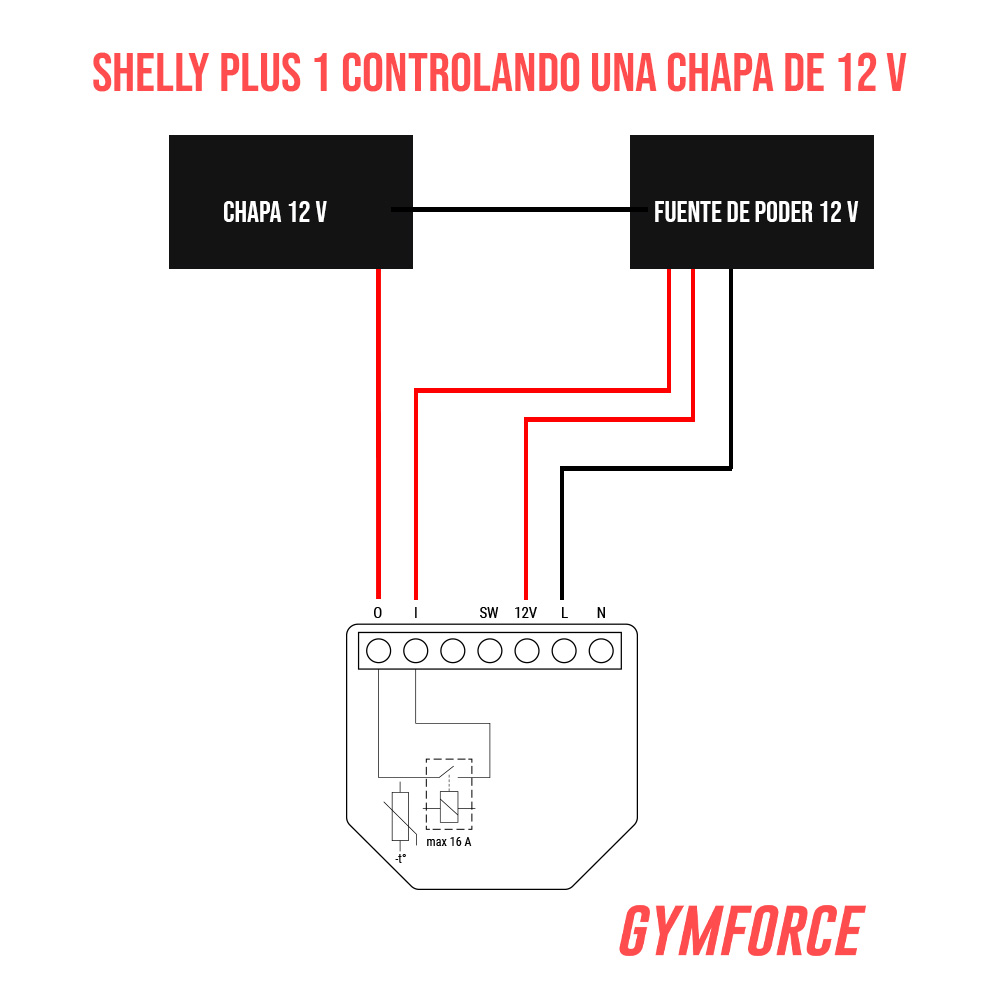
1.- Comprar las piezas.
A continuación, están todas las piezas para este proyecto con enlaces de compra de Amazon:
- Shelly Plus 1 | Relé inteligente
- Escáner de Código QR de Escritorio
- Cerradura magnética eléctrica de 60 kg | 12 V | Normalmente Cerrado
- Fuente de alimentación universal
Lista de piezas opcionales pero muy útiles:
2.- Probar chapa individualmente
Para minimizar errores vamos a probar las piezas individualmente antes de conectarlas. Empezando por la chapa.
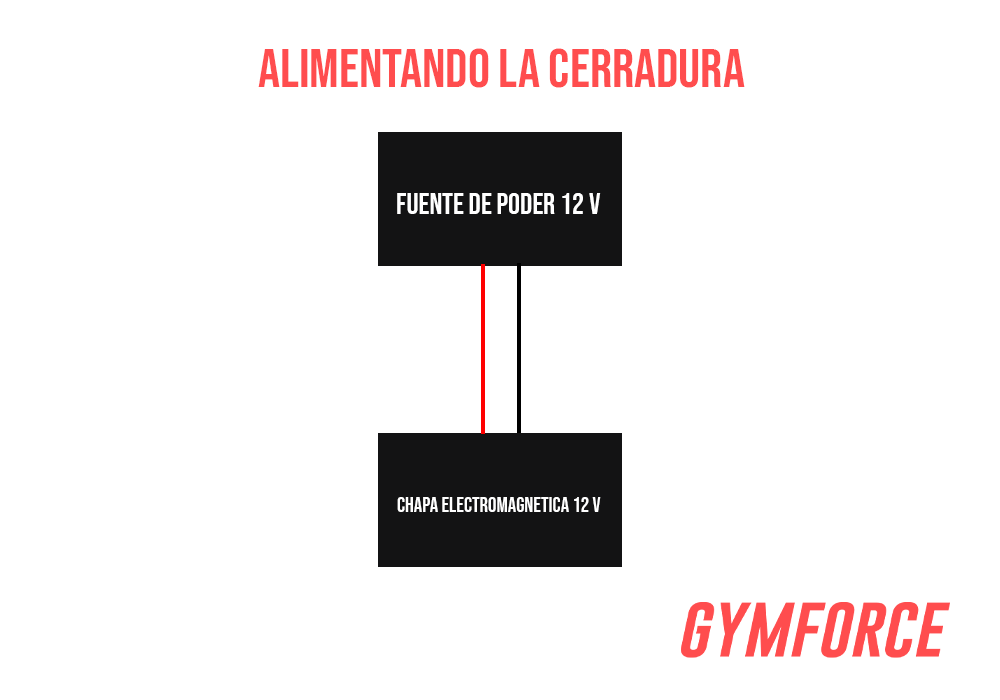
Conecta la fuente de alimentación universal a la cerradura magnética siguiendo el diagrama anterior.

Tip: puedes usar el adaptador con cables presoldados y los conectores de cable

Enciende la fuente en 12v y el resultado debe ser que la chapa se energice.

La puerta está cerrada. La pieza de metal no se separa del electroimán.
3.- Encender el Shelly
El primer paso es energizar el Shelly y configurarlo para que funcione como relevador liberar nuestra chapa cuando llegue un atleta con membresía válida.
Para energizar el Shelly conecta el
- Cable rojo de la fuente 12v+ positivo a la terminal 12v+ del Shelly (ver diagrama)
- Cable negro de la fuente 12v- negativo a la terminal L del Shelly

Para lograr esta conexión, utiliza la fuente de poder en 12 v, conecta el adaptador con los cables soldados. Conecta los cables soldados según el diagrama.
Al conectar el Shelly Plus 1 por primera vez entra en modo AP (Access Point) generando su propia red WIFI para que puedas configurarlo.

3.- Configurar el Shelly
Para configurar el Shelly necesitas descargar la aplicación: Shelly Smart Control
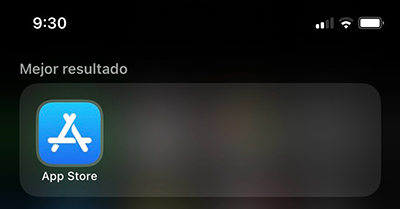
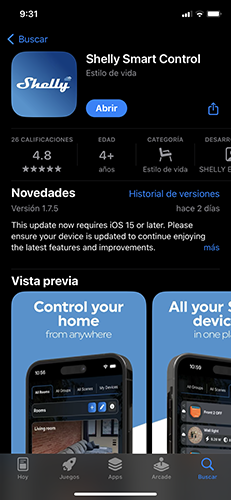
Nota Importante:
Asegúrate de que tu celular esté conectado a la red 2.4GHz de tu módem. Shelly solo se puede conectar a redes 2.4

La mayoría de los módems soportan las dos redes, mi módem mostraba el mismo nombre para las 2 redes, así que tuve que deshabilitar dirección de banda en mi módem para poder ver las redes por separado y conectarme a la 2.4
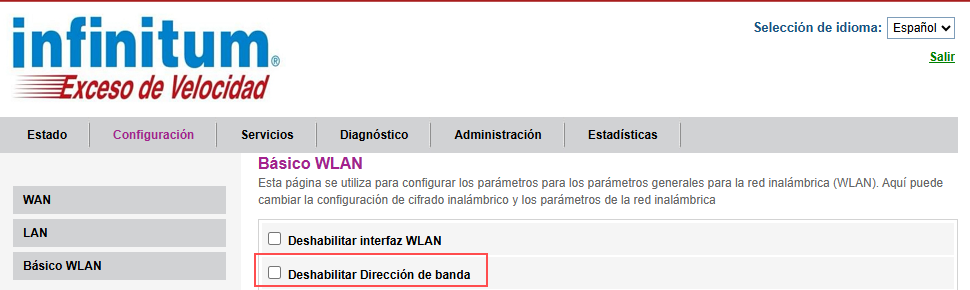
Una vez que tu celular esté conectado a la red 2.4 y vez disponible la red WIFI que ha creado el Shelly.

Abre la app Shelly Smart Control
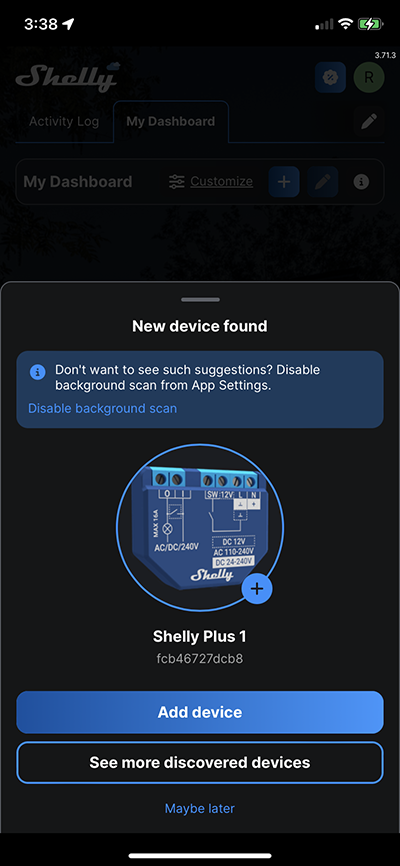
Click en "Add device"
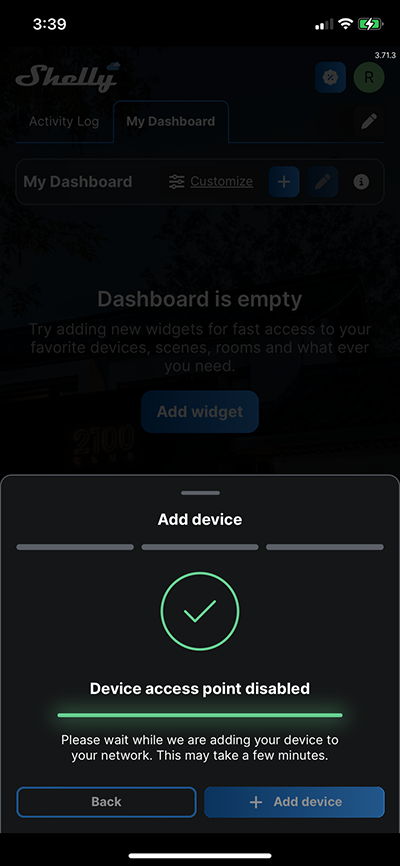
Click en "Next"
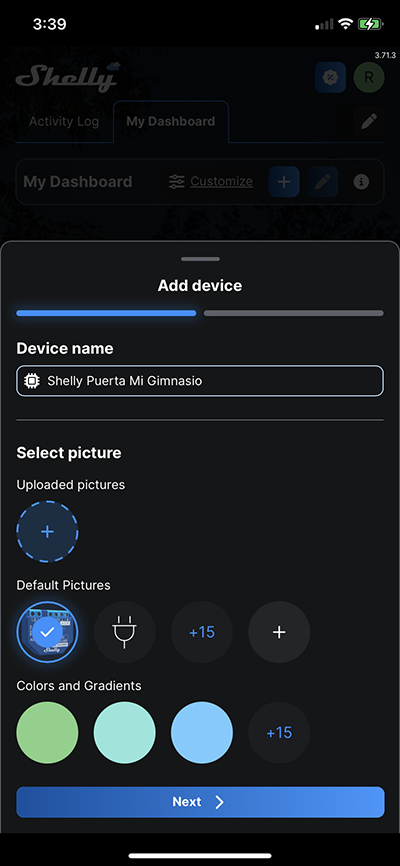
Selecciona una habitación y click en "Next"
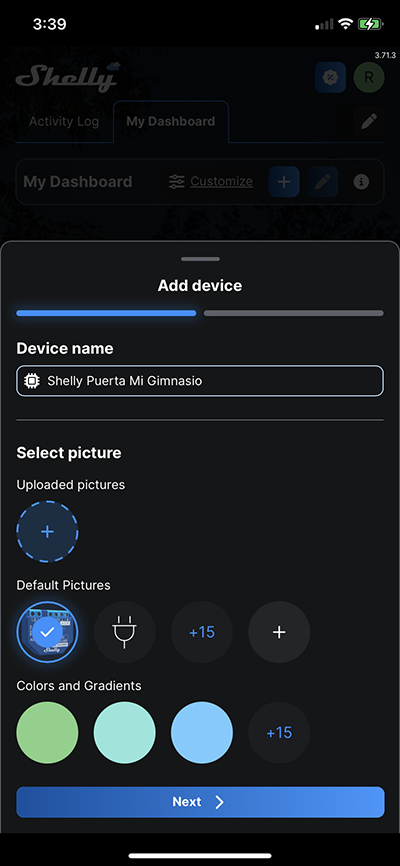
Esta es la ventana de confirmación
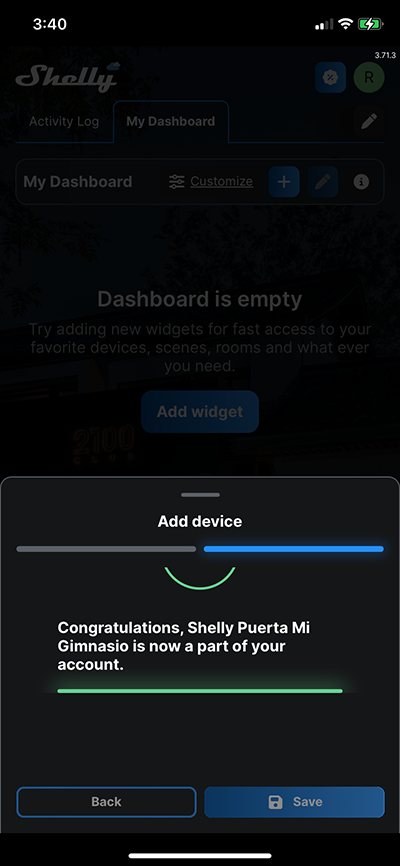
Finalmente debes ver el Shelly listado en tus dispositivos.
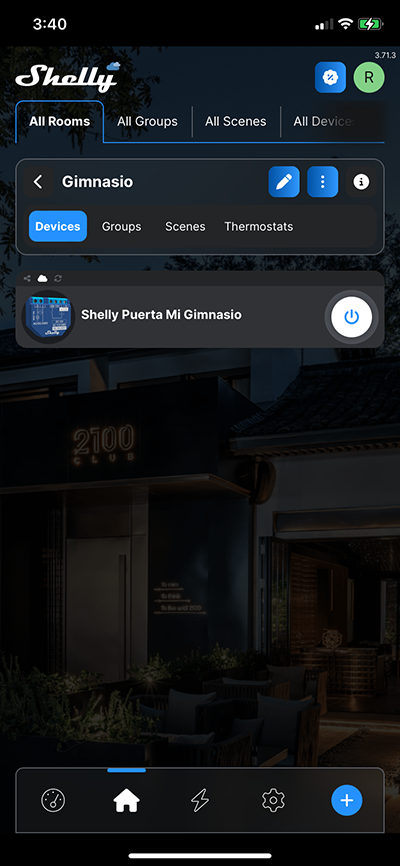
4.- Configurar el autoencendido del Shelly
Vamos a configurar el Shelly para que después de abrir la puerta la vuelva a cerrar a los 5 segundos.
- En la app selecciona el Shelly
- Ve a la pestaña que tiene un reloj.
- Palomee "Auto-on"
- Teclea 5 segundos
- Click en Save
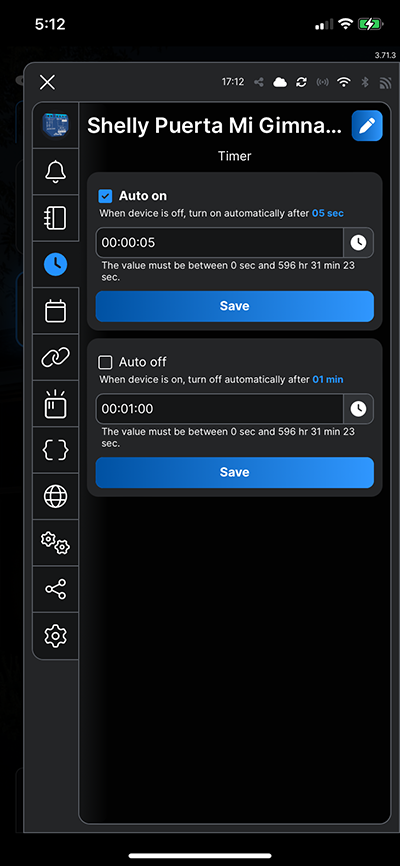
Para probar la configuración:
- Presiona en el botón "On / Off"
- Debes escuchar el relevador hacer "click"
- El relevador se debe volver a encender solo después de 5 segundos
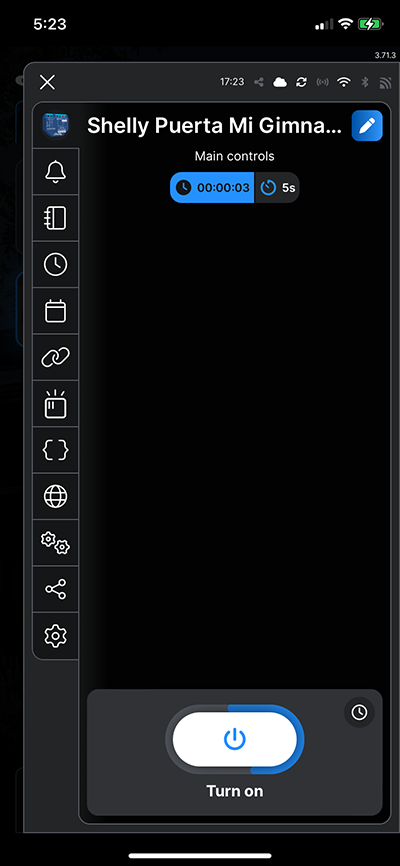
Controlar el relevador desde la nube
Para que Gymforce se pueda comunicar con el relevador necesitamos que esté disponible en la nube. Para eso necesitamos 3 cosas:
- Que el Shelly tenga la nube habilitada y este conectado.
- Device id
- Cloud authorization key
- Desde tu celular abre la app de Shelly
- En el menú principal da click en pestaña con el icono de la casa
- Encuentra tu Shelly
- Dale click para configurarlo
- En el menú lateral ve a la pestaña con el icono de un mundo
- Da click en el menú > Cloud
- Asegurate que Enable este encendido y diga "Device is connected"
- En el menú vertical da click en el icono del engrane.
- Da click en la opción de Device Information
- Cierra el menú para regresar al menú principal
- Desde el menú horizontal principal da click en el icono de engrane.
- Asegúrate de estar en la pestaña de User Settings
- Expande la opción de Authorization cloud key
- Por último, da click en el botón Get key
Confirmar que la nube este habilitada
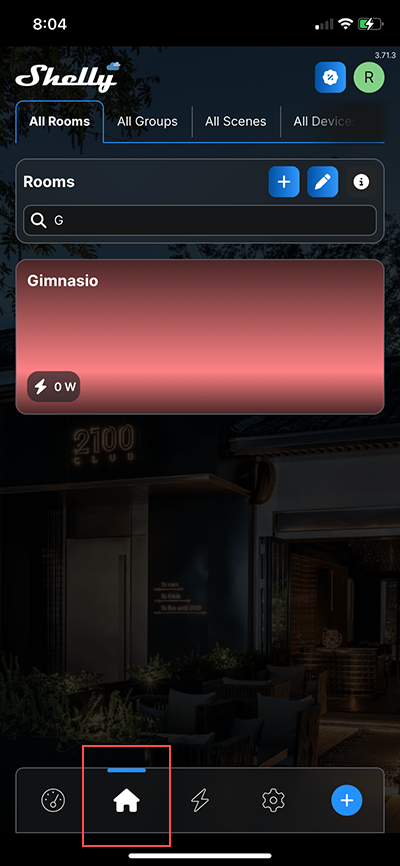
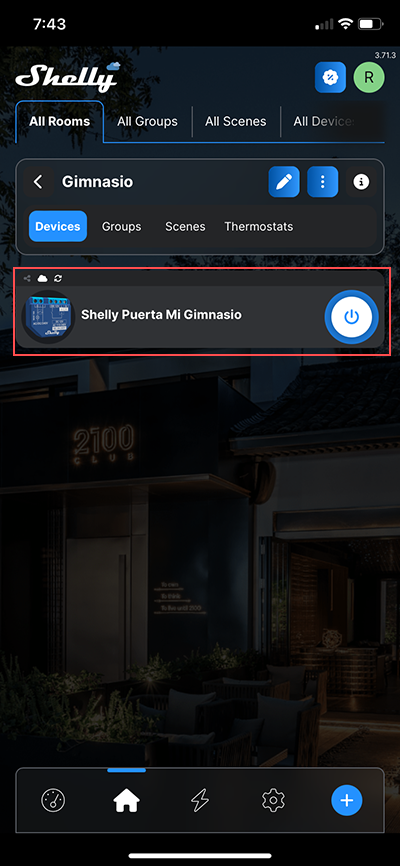
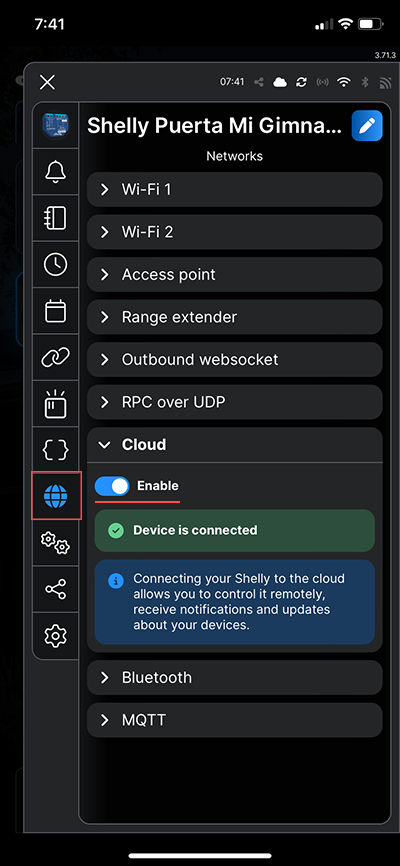
Obtener el Device Id
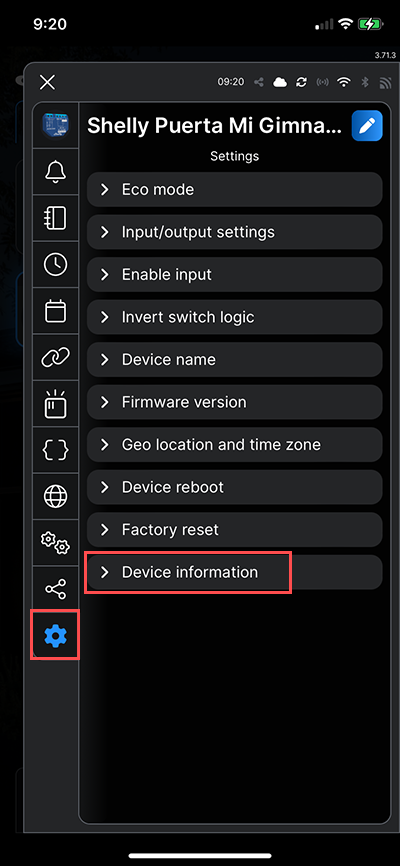
Copia el Device id y guárdalo en un lugar seguro, lo vamos a necesitar más adelante
Obtener el Cloud Authorization Key
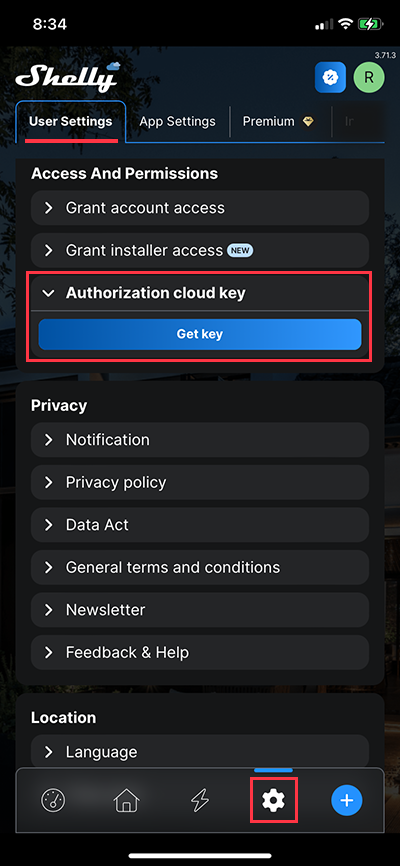
Copia la URL de tu server y el Cloud Authorization Key y guárdalo en un lugar seguro, lo vamos a necesitar más adelante
Nota Importante:
Estos datos que acabamos de obtener: URL, Cloud Authorization Key y Device id son sensibles, sirven para controlar tu relevador remotamente, ten precaución.
Probar la comunicación en la nube
Para probar que tu relevador esta disponible en la nube vamos a hacer una petición web.
- Descarga Postman
- Crea una nueva petición
- Tipo: POST
- Reemplaza la porción en negrita con tu URL obtenida previamente: https://shelly-53-mx.shelly.cloud/device/relay/control
- Selecciona la pestaña Body
- la opción x-www-form-urlencoded
- teclea los parámetros como se ven en la foto
- id = tu device id
- auth_key = tu cloud auth key
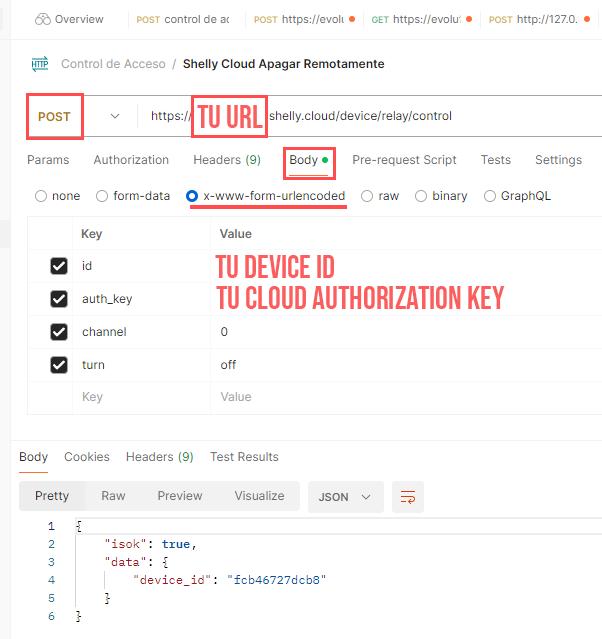
A continuación, hay una imagen con datos ficticios, así te tiene que quedar.
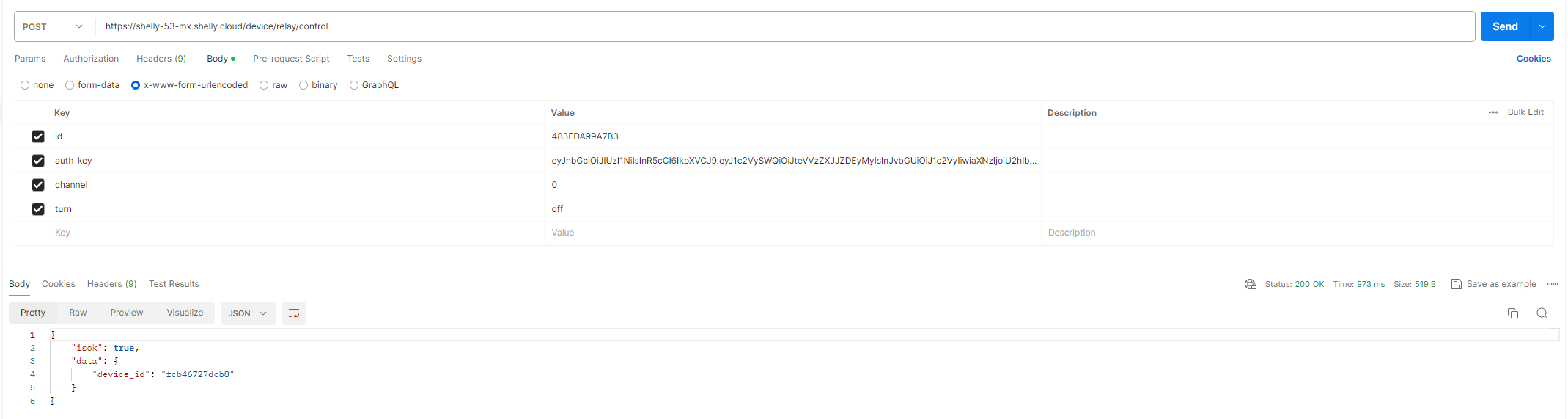
Al darle click a "Send"
- debes escuchar al relevador hacer "click" simulando que la puerta se abre
- después de 5 segundos debe hacer click otra vez simulando que la puerta se cierra.
A estas alturas ya tienes todo listo para cablear la chapa.
Si quieres controlar la puerta de tu gimnasio, el primer paso es contratar Gymforce: